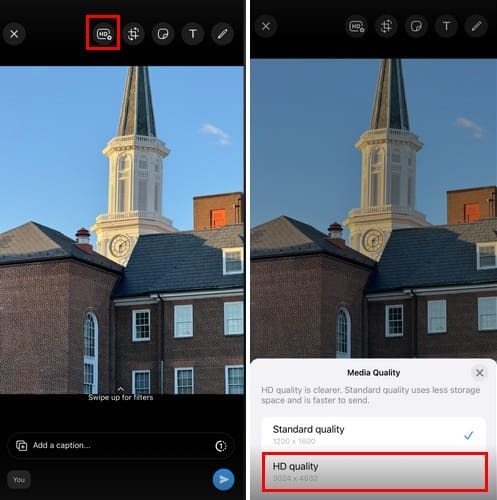В зависимост от качеството на камерата на вашия телефон, вероятно сте били доволни от качеството на изображенията, които сте изпратили. Но времената се промениха и сега WhatsApp ви позволява да изберете качеството на файла, който ще изпратите. Сега WhatsApp ви позволява да избирате между стандартно качество и HD качество. Стандартната резолюция е 1280 X 960, а HD качеството е 3264 X 2448. Продължавайте да четете, за да видите как да изпращате HD снимки и видеоклипове в WhatsApp, за да направите вашите файлове да изглеждат възможно най-добре.
Изпращайте HD снимки и видеоклипове в WhatsApp на Android, като следвате тези стъпки
За да се насладите на най-новите функции на всяко приложение, винаги е най-добре да използвате най-новата версия. Дори ако вашите приложения се актуализират автоматично, добра идея е да проверите дали WhatsApp има изчакващ актуализация. Можете да направите това, като отидете на Google Play и докосване на вашия снимка на профила. Отидете на Управление на приложения и устройство, и в Раздел Преглед, трябва да видите дали имате чакащи актуализации.
След като WhatsApp е актуален, изберете контакта на който искате да изпратите видеоклипа или изображението, и докоснете икона на кламер. Не забравяйте, че можете да изпратите само изображение, което е първо в HD качество. Ако картината, която се опитвате да изпратите, не е с HD качество, опцията за HD ще бъде сива.
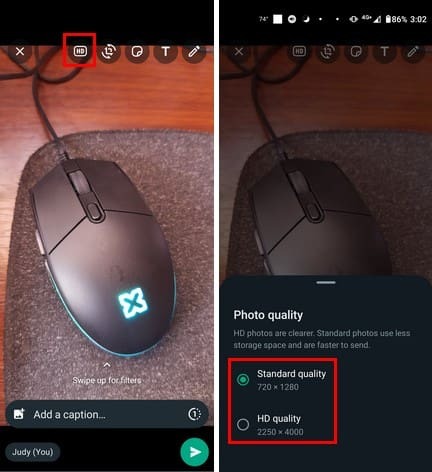
Докоснете опцията HD в горната част и изберете опцията HD качество от менюто. След това отметка ще покаже, че изображението ще бъде изпратено в HD. Преди да изпратите изображението, можете да правите други неща с него, като например да го изрежете и да добавите текст. Можете също да рисувате върху него и да добавяте стикери. Ако направите тези промени в изображението, ще забележите, че опцията HD ще бъде сива, но когато изпратите снимката, тя все още ще има символа HD.
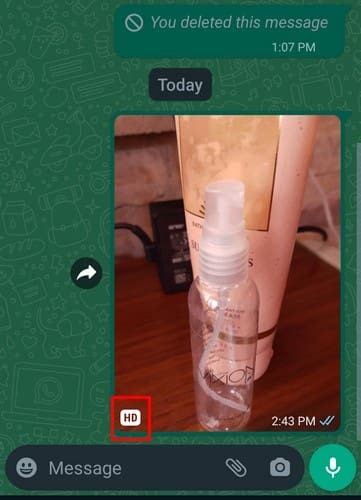
Изпращане на HD видеоклипове в WhatsApp
За да изпратите видео в HD, следвайте същите стъпки, когато изпращате изображение. Изберете своя контакт > Докоснете иконата на кламер > Изберете видео > Изберете HD опция в горната част > Натиснете бутона за изпращане.
Но ако се опитвате да изпратите HD видеоклипове, които сте записали с помощта на приложението WhatsApp, HD символът ще бъде сив. Само видеоклипът, който сте записали директно от приложението за камера на телефона си, може да бъде изпратен в HD. Видеоклиповете с най-високо качество могат да се изпращат при 720p, а снимките ще се изпращат при 12P max. Ако се опитате да изпратите видеоклип, по-голям от 720p, той ще бъде компресиран до 720p.
Ако видеоклипът или изображението на WhatsApp не се появи в галерията на вашето устройство, изтеглете го ръчно, като изберете файла и докоснете трите точки горе вдясно. Докоснете опцията Запазване и ще видите съобщение, което ви уведомява, че е запазено успешно.
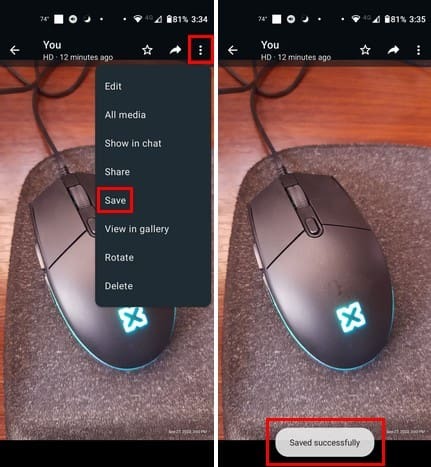
Как да изпращате HD видеоклипове и снимки за WhatsApp на iPhone (iOS 17)
Изпращането на HD видео или картина в WhatsApp на вашия iPhone е също толкова лесно, колкото и на Android. Отворете WhatsApp и отворете чата, в който искате да изпратите файла. Докоснете икона плюс долу вляво и изберете Фото и видео библиотека.
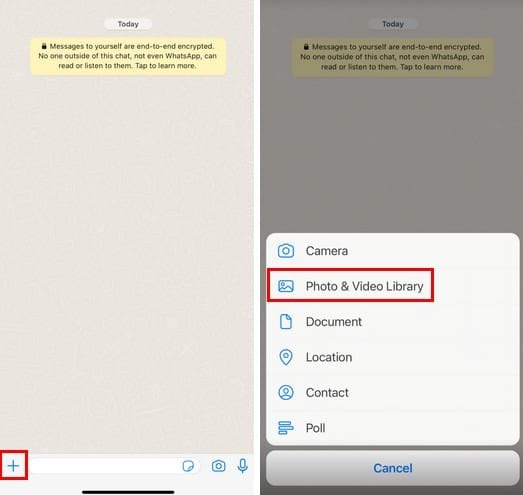
Изберете вашето изображение или видеоклип и докоснете HD опция в горната част. Изберете от опциите за качество на снимката HD качество.
Как да изпращате HD снимки и видеоклипове в WhatsApp Web – Windows/Mac
Също така е възможно да изпращате HD видеоклипове и изображения, когато използвате WhatsApp на вашия компютър с Windows. Отворете приложението WhatsApp за Windows, последвано от разговора, където искате да изпратите HD файла. Кликнете върху икона на кламер и изберете Снимки и видеоклипове опция.
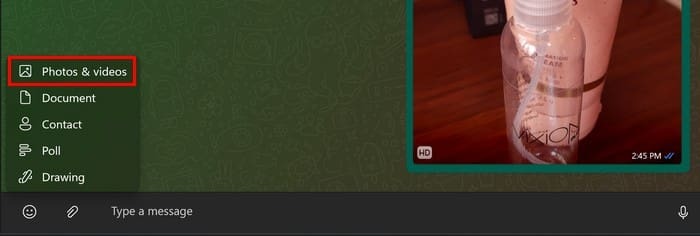
Добавете снимката и видеоклипа, които искате да изпратите в HD, и щракнете върху опцията HD в горната част.
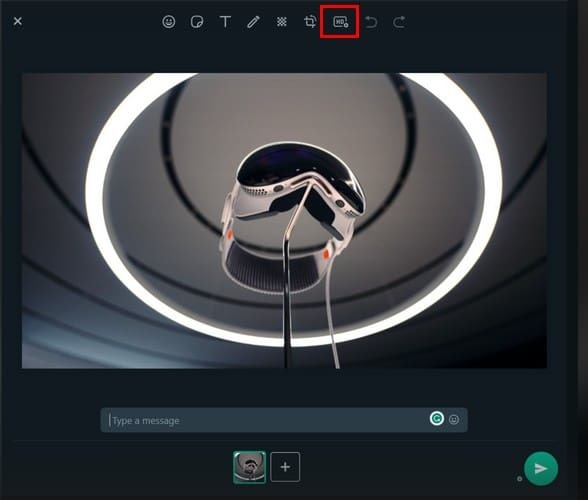
Дори ако сте на вашия Mac, получавате същите опции, когато става въпрос за избор на качество на изображението. Когато щракнете върху опцията HD, уверете се, че щракнете върху опцията HD.
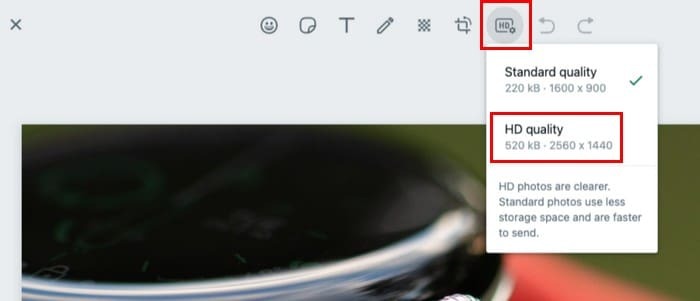
Допълнителна информация
Освен да изпращате снимки и видеоклипове, можете също да видите GIF файлове в WhatsApp. Но има някои правила, които трябва да имате предвид, когато става въпрос за създаването им. Не пропускайте как и вие можете споделяйте статус на WhatsApp във Facebook. Вижте как да изпратете си съобщение и използвайте този чат, за да съхранявате важни файлове или съобщения. Не забравяйте, че ако трябва да потърсите съвети как да направите или поправите нещо по друга тема, можете да използвате лентата за търсене горе вдясно.
Заключение
Страхотно е да можете да изпращате вашите изображения и видеоклипове в HD и дори да го посочите във файла. Опцията HD може да се прилага както за изображения, така и за видеоклипове, но те трябва да бъдат с HD качество за начало. Можете също да добавите свой стил към файла, като добавите стикери и дори рисувате върху тях. Смятате ли, че ще използвате опцията HD често? Споделете мислите си в коментарите по-долу и не забравяйте да споделите статията с други в социалните медии.